Как включить «Улучшение звука» в Windows 11

Включите Windows 11 Enhance audio в настройках звука. Варианты: усиление басов, виртуальный объемный звук, коррекция помещения и выравнивание громкости.

Хотя в Windows 10 многие приложения могут соответствовать цветовой схеме системы, Microsoft Teams не будет автоматически переключаться на цветовую схему при включении темного режима.
Причина в том, что вам нужно включить темный режим в Teams вручную, используя настройки приложения.
В этом руководстве вы узнаете, как переключиться со светлой темы на темную в Microsoft Teams в Windows 10 .
Включить темный режим в Microsoft Teams
Чтобы включить темный режим в Teams, выполните следующие действия:
Откройте команды Майкрософт .
Нажмите кнопку « Настройки и многое другое » (многоточие) в правом верхнем углу.
Выберите параметр «Настройки ».
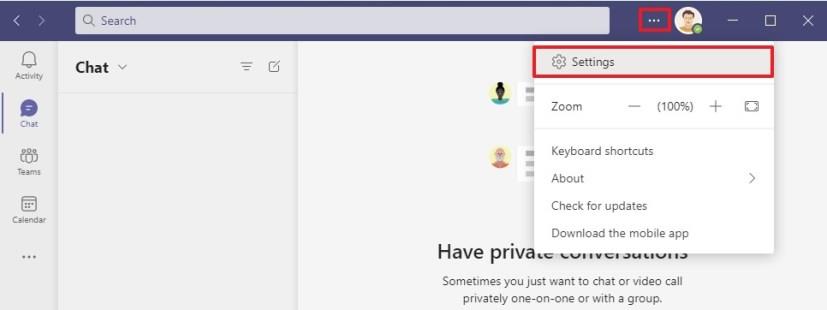
Параметр настроек команды
Нажмите Общие .
В разделе «Тема» выберите параметр « Темный », чтобы включить темный режим в Microsoft Teams.
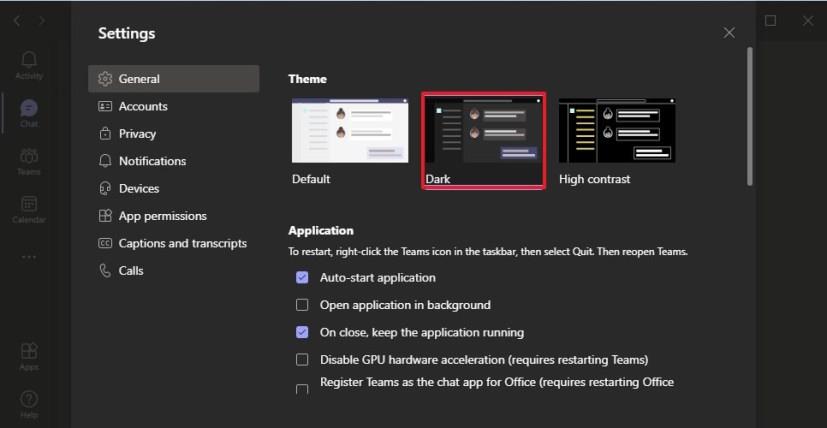
Темный режим Teams
После того, как вы выполните эти шаги, Microsoft Teams переключится на темную цветовую схему. Вы также можете выбрать опцию «Высокая контрастность» на той же странице, если вам нужно использовать эту цветовую схему.
Мы ориентируемся в этом руководстве на Windows 10, но вы можете переключаться на светлую или темную тему в Teams на других платформах, включая macOS и Linux.
Включите Windows 11 Enhance audio в настройках звука. Варианты: усиление басов, виртуальный объемный звук, коррекция помещения и выравнивание громкости.
Windows 11 может запомнить расположение окна в зависимости от подключения монитора, и вот как включить или отключить эту функцию.
В Windows 10 теперь вы можете изменить букву диска для раздела с помощью настроек. Вот как это сделать для USB, дополнительного диска или дополнительного диска.
Windows 10 теперь может показывать температуру внутренних жестких дисков, и вот как проверить информацию с помощью «Управление дисками и томами».
В Windows 11, чтобы изменить часовой пояс, выберите «Настройки» > «Время и язык» > «Дата и время» и измените настройки времени. Подробнее здесь.
В Windows 11, чтобы устранить проблемы с Ethernet, откройте «Настройки» > «Сеть и Интернет» > «Дополнительные параметры сети» и нажмите «Сброс сети».
Чтобы включить Windows 11 Auto HDR для игр, выберите «Настройки» > «Система» > «Экран» > HDR и включите параметр «Использовать HDR и Auto HDR».
Чтобы получить доступ к общей сетевой папке в Windows 11, выберите «Проводник» > «Сеть» > «Имя компьютера», выполните аутентификацию и получите доступ к общей папке.
Windows 10 позволяет перемещать панель задач в любую сторону (вниз, вверх, влево и вправо) экрана, и вот два способа сделать это.
Windows 10 позволяет менять фоновые изображения рабочего стола из «Фон», «Темы» и «Проводник». Вы даже можете установить изображения для каждого монитора. Вот как.
Да, вы можете включить или отключить макеты Snap в Windows 11 на страницах настроек многозадачности, и вот как это сделать.
Чтобы выбрать другую папку установки или место на диске для установки игр через приложение Xbox в Windows 11 или 10, используйте параметры установки игры.
Включите функцию «Учитывать настройки режима питания устройства», чтобы исправить высокую загрузку ЦП и диска в Windows 10, и вот как это сделать.
В Microsoft Edge теперь есть генератор паролей, и вот как включить или отключить эту функцию.
В Windows 10 есть настройки для изменения местоположения по умолчанию для установки приложений и игр, а также для перемещения приложений в другие места, чтобы освободить место. Вот как.
Чтобы изменить режим питания Windows 11, перейдите в «Настройки» > «Система» > «Питание» и выберите режим для увеличения времени автономной работы или производительности.
Теперь вы можете проверить и скопировать аппаратное обеспечение вашего компьютера и сведения о Windows 10 из приложения «Настройки». Вот как.
В Windows 11 вы устанавливаете живые обои на рабочий стол с помощью приложения Lively Wallpaper, и вот как это сделать.
Теперь вы можете добавить свой личный календарь Google Celenar или Outlook в веб-версию Outlook для работы. Вот как.
Если вам не хватает кнопки «Быстрые настройки» или вы хотите добавить дополнительные элементы, вы можете выполнить следующие действия в Windows 11.
У вас есть несколько файлов RAR, которые вы хотите конвертировать в файлы ZIP? Узнайте, как конвертировать файл RAR в формат ZIP.
Вам нужно планировать повторяющиеся встречи в MS Teams с теми же участниками? Узнайте, как настроить повторяющуюся встречу в Teams.
Мы покажем вам, как изменить цвет подсветки для текста и текстовых полей в Adobe Reader с помощью этого пошагового руководства.
В этом руководстве мы показываем, как изменить настройку масштабирования по умолчанию в Adobe Reader.
Spotify может раздражать, если он автоматически открывается каждый раз, когда вы включаете компьютер. Отключите автоматический запуск, следуя этим шагам.
Если LastPass не может подключиться к своим серверам, очистите локальный кэш, обновите менеджер паролей и отключите расширения браузера.
Microsoft Teams в настоящее время не поддерживает транслирование ваших встреч и звонков на телевизор напрямую. Но вы можете использовать приложение для зеркального отображения экрана.
Узнайте, как исправить ошибку OneDrive с кодом 0x8004de88, чтобы снова получить доступ к вашему облачному хранилищу.
Хотите интегрировать ChatGPT в Microsoft Word? Этот гид показывает, как это сделать с помощью надстройки ChatGPT для Word в 3 простых шага.
Очищайте кэш в вашем веб-браузере Google Chrome с помощью этих шагов.


























